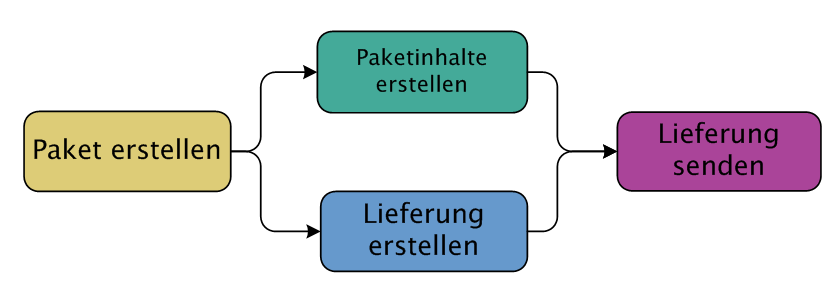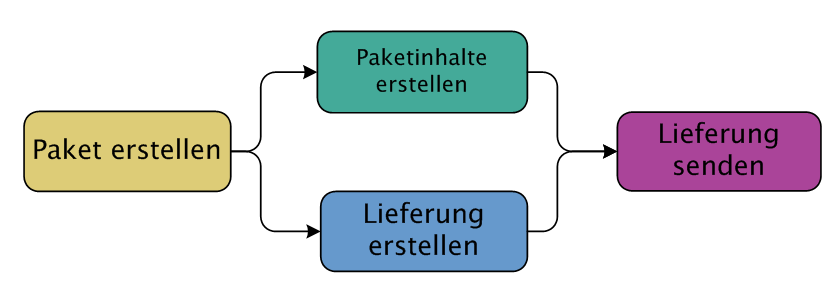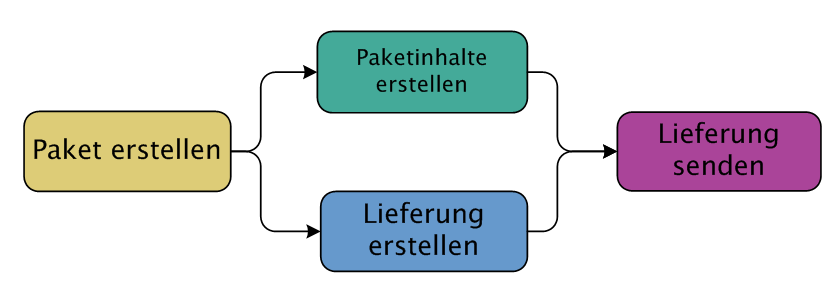Pakete: Sendende Seite
Wenn Sie mit anderen zusammenarbeiten, können Sie Informationen mithilfe eines Pakets senden. Je nach Typ der Zusammenarbeit gibt es zwei primäre Prozessabläufe, um das Senden Ihres Pakets vorzubereiten.
Pakete, technische Datenpakete, CDRL-Pakete oder SDRL-Pakete senden
Wenn Sie das Paket an einen externen Partner senden, erstellen Sie einen der folgenden Pakettypen:
Wenn Sie einen dieser Pakettypen erstellen, verwenden Sie einen Prozessablauf zum Senden des Pakets an den Paketempfänger. Der Prozess zum Senden eines Pakets in Windchill ist mit dem Prozess vergleichbar, der zum Senden eines Pakets per Post verwendet wird. Ein Beispiel für diesen Ablauf finden Sie in folgendem Diagramm:
• Schritt 1 –
Paket erstellen: Erstellen Sie ein neues Paket aus einem vorhandenen Objekt, das ein ursprünglich ausgewähltes Objekt des Pakets wird, oder auf der Seite
Pakete.
• Schritt 2a –
Paketinhalt festlegen: Legen Sie den Paketinhalt fest, indem Sie Objekte auswählen, Sammlungsregeln basierend auf den ausgewählten Objekten festlegen, Filter einrichten und bestimmte Dateiinhalte ein- oder ausschließen. Nach der Finalisierung des Paketinhalts wird das Paket gesperrt, um weitere Änderungen zu verhindern. Am Ende dieses Schritts sind in Unternehmen oft Richtlinien vorhanden, um alle Daten zur internen Prüfung zu verteilen, bevor sie an externe Partner verteilt werden können.
• Schritt 2b –
Lieferung erstellen: Erstellen Sie eine Lieferung aus dem Paket, und geben Sie das Lieferungsmedium und den Paketempfänger an. Der Geschäftsablauf erfordert möglicherweise, dass dieser Schritt beim Senden parallel zum Schritt "Paketinhalt festlegen" durchgeführt wird. Es kann einen Benutzer geben, der ursprünglich ausgewählte Objekte wählt und Sammlungsregeln einrichtet, während ein anderer Benutzer die Lieferung für das Paket erstellt und Informationen zum Paketempfänger festlegt.
• Schritt 3 –
Lieferung senden: Nachdem Sie das Paket gesperrt haben, können die ZIP-Paketdateien erstellt werden. Wenn Sie die ZIP-Dateien erstellen, können zusätzliche Attribute festgelegt werden, einschließlich Lieferungsformat, Manifestverfügbarkeit und Sicherheitseinstellungen. Dann werden die ZIP-Paketdateien mit dem angegebenen Lieferungsmedium (CD, via E-Mail gesendeter Link usw.) an den Paketempfänger gesendet. Abhängig von den Anforderungen der Partnerschaft und des Zusammenarbeitsszenarios ist es evtl. erforderlich, den Lieferstatus zu verfolgen.
Replikationspakete senden
Wenn Sie das Paket in Ihrem Unternehmen an eine andere Windchill Installation mit der Absicht senden, die Produktkonstruktionsinhalte eines Kontexts zu replizieren, erstellen Sie ein Replikationspaket. Replikationspakete folgen in der Regel leicht unterschiedlichen Aktivitäten innerhalb des Prozessablaufs, da die Arbeit mit Datenreplikation mithilfe von Paketen am häufigsten als Administratoraktivität betrachtet wird. Ein Beispielablauf finden Sie in folgendem Diagramm:
• Schritt 1:
Paket erstellen: Erstellen Sie ein neues Replikationspaket auf der Seite
Pakete. Wählen Sie die Produkte oder Bibliotheken aus, die Sie im Zielsystem replizieren möchten.
• Schritt 2a:
Paketinhalt festlegen: Stellen Sie sicher, dass die relevanten Produkte und Bibliotheken im Paket enthalten sind. Nach der Finalisierung der Inhaltsauswahl wird das Paket gesperrt, um weitere Änderungen am Paketinhalt zu verhindern. Im Gegensatz zu Paketen für die externe Zusammenarbeit sind in Unternehmen im Allgemeinen keine Prüfungen während der Replikation der Inhalte eines gesamten Kontexts erforderlich.
• Schritt 2b:
Lieferung erstellen: Erstellen Sie eine Lieferung aus dem Replikationspaket, und geben Sie das Liefermedium und den Paketempfänger an. Dieser Schritt kann parallel zum Schritt "Paketinhalt festlegen" beim Senden durchgeführt werden. Es kann einen Benutzer geben, der ursprünglich ausgewählte Objekte wählt und Sammlungsregeln einrichtet, während ein anderer Benutzer die Lieferung für das Paket erstellt und Informationen zum Paketempfänger festlegt.
• Schritt 3 –
Lieferung senden: Nachdem Sie das Paket gesperrt haben, können die ZIP-Paketdateien erstellt werden. Dann werden die ZIP-Replikationspaketdateien mit dem angegebenen Lieferungsmedium (CD, DVD usw.) an den Paketempfänger gesendet. Da es sich dabei um eine Administratoraktivität handelt, wird der Lieferstatus in der Regel nicht verfolgt.
Je nach erstelltem Pakettyp und Geschäftsszenario ist für den Paketempfänger evtl. nur einer von zwei Prozessabläufen relevant. Weitere Informationen finden Sie unter
Pakete: Empfangende Seite.